Introduction
L’interface permet une gestion fine des versions, extensions et paramètres (options) de PHP.
Documentation
On peut trouver de la documentation sur PHP sur le Web, en particulier sous : https://www.php.net/manual/fr/.
Prérequis
Saisissez dans votre navigateur web l’adresse suivante : https://mg.n0c.com/fr/.
Modification de la version PHP du compte
Plusieurs versions de PHP sont à votre disposition sur la plateforme N0C :
| PHP 4.4 | PHP 5.1 | PHP 5.2 |
| PHP 5.3 | PHP 5.4 | PHP 5.5 |
| PHP 5.6 | PHP 7.0 | PHP 7.1 |
| PHP 7.2 | PHP 7.3 | PHP 7.4 |
| PHP 8.0 | PHP 8.1 | PHP 8.2 |
Vous pouvez en tout temps choisir celle qui convient à vos besoins pour un compte N0C en entier (si vous désirez une version PHP unique par site, vous devez créer un compte N0C pour chacun de vos sites).
- Dans le menu contextuel, choisissez Langages > PHP.
- Sélectionnez la version souhaitée au moyen de la liste déroulante VERSIONS PHP et cliquez sur le bouton Appliquer :
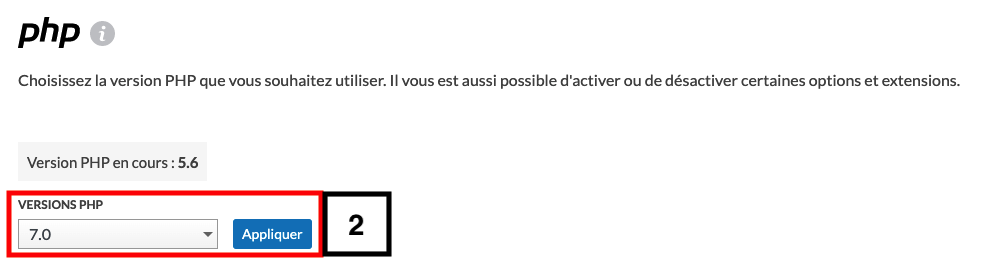
- Confirmez que la Version PHP en cours est conforme au changement effectué :
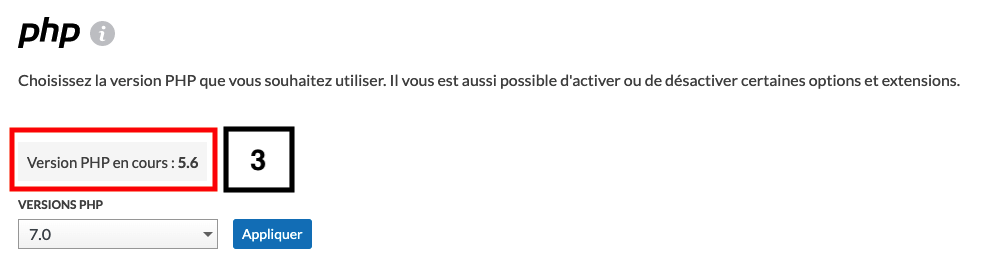
Activation et désactivation d’extensions PHP
La plupart du temps, les extensions sélectionnées par défaut conviennent pour la majeure partie des besoins. Toutefois, vous pouvez activer uniquement les extensions PHP qui vous sont utiles. Cela vous assure ainsi une gestion fine de l’ensemble de PHP.
- Cliquez sur l’onglet Extensions PHP :

- Cochez (activez) ou décochez (désactivez) les extensions selon vos besoins :

- Cliquez sur le bouton Sauvegarder pour enregistrer vos changements.
- Cliquez sur le bouton Réinitialiser pour revenir aux extensions PHP par défaut, auquel cas un message de confirmation sera affiché :

Modification des options de PHP
On peut modifier les valeurs des différents paramètres PHP comme, par exemple, « memory_limit » ou activer des options comme « display_errors ».
- Cliquez sur l’onglet Options :

- Cliquez sur l’icône Modifier :

- Inscrivez la valeur souhaitée (ou sélectionnez l’option voulue) et validez en cliquant sur l’icône en forme de crochet vert (l’icône rouge sert à annuler l’opération) :

- Cliquez sur le bouton Sauvegarder :

- Cliquez sur le bouton Réinitialiser pour revenir aux options par défaut, auquel cas un message de confirmation sera affiché.